FAQ Mi Smart Projector 2
Spesifikasi:
| Model produk | Mi Smart Projector 2 |
| |
| Spesifikasi | Nama:Mi Smart Projector 2 |
| Dimensi Produk:115x150x150mm | |
| Bobot Bersih:1,3kg | |
| Konsumsi Daya:Daya Terukur < 65W; Daya Siaga < 0,5W | |
| Input Terukur:Adaptor Eksternal, 19V–3,42A | |
| Teknologi Tampilan:Lampu LED dengan teknologi DLP | |
| Kecerahan:500ANSI lumen | |
| Resolusi Standar:1920×1080p | |
| Rasio lemparan:1,2:1 | |
| Ukuran Layar:60" sampai 120" | |
| Fokus Lensa:Fokus Otomatis | |
| Koreksi Tombol:Koreksi tombol otomatis beberapa sudut | |
| Penyimpanan Bawaan:2GB DDR3/16GB eMMC | |
| Sistem Operasi: Android TV™ | |
| Bluetooth:Bluetooth 5.0/BLE | |
| Sambungan Nirkabel:Wi-Fi IEEE 802.11a/b/g/n 2.4GHz/5GHz | |
| Efek Audio:Dolby Audio™ | |
| Pengeras Suara:2 x 5W Full-range | |
| Tingkat Kebisingan:≤ 28dB(A) pada suhu ambien 25°C | |
| Suhu/Kelembaban Penyimpanan:-20°C to 55°C/ ≤ 90% | |
| Suhu/Kelembaban Operasi:0°C to 40°C/ 20%–80% |
Gambaran:
1. P: Fitur apa yang dimiliki Mi Smart Projector 2?
J: 1. Layar mencapai 120'' dengan rasio lemparan 1,2:1
2. Koreksi tombol otomatis beberapa sudut
3. Gambar beresolusi 1080p yang jernih dengan fokus otomatis
4. Android TV™ dengan Google Assistant bawaan
5. Hiburan dengan Dolby Audio™
2. P: Port apa yang dimiliki Mi Smart Projector 2?
J: Hanya port yang Anda perlukan: Dengan satu port HDMI 2.0, satu port USB 2.0, dan satu port headphone, proyektor ini mendukung input 4K dan dapat bekerja dengan hard drive, konsol game, mikrofon, dan lainnya, sehingga sempurna untuk kebutuhan hiburan Anda.
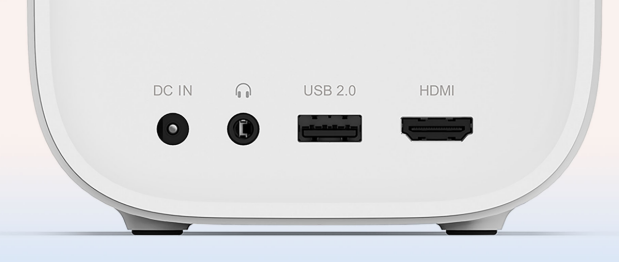
3. P: Apakah kontrol jarak jauh standar mendukung pengindraan gerak?
J: Tidak, kontrol jarak jauh adalah kontrol jarak jauh Bluetooth, yang dapat diproyeksikan menggunakan kontrol suara.
4. P: Bagaimana efek proyeksi dari Mi Smart Projector 2?
J: 1. Persegi sempurna yang diproyeksikan pada beberapa sudut.
Mi Smart Projector 2 mendukung koreksi tombol otomatis beberapa sudut* pada 3 aksis dan 6 arah untuk memproyeksikan persegi yang sempurna.
2. Fokus otomatis memastikan gambar yang jernih.
Kamera yang sangat peka meningkatkan kecepatan fokus, yang turut mencegah hilangnya fokus akibat suhu, memastikan gambar tetap tajam dan jernih.
3. Teknologi peningkatan kecerahan LED RGB+BP empat saluran.
Dibandingkan dengan proyeksi LED tiga saluran tradisional, dengan menambahkan saluran cahaya biru, spektrum warna Rec.709 melebihi 154% sehingga warnanya terasa lebih nyata. Juga mendukung pengodean HDR10.
4. Resolusi 1080p, untuk kejelasan tingkat tinggi.
Dengan resolusi Full HD (1080p) 1920x1080, Mi Smart Projector 2 memproyeksikan gambar dengan resolusi tinggi.
5. Hanya 28dB untuk pengalaman menonton yang penuh kedamaian.
Dengan mempertahankan kebisingan kurang dari 28dB* di kondisi operasi normal, proyektor yang sunyi ini tidak akan mengganggu pengalaman menonton Anda.
6. Refleksi cahaya yang menyebar untuk kenyamanan mata.
Mi Smart Projector 2 menggunakan refleksi menyebar. Berbeda dari TV LCD tradisional, yang menyorotkan cahaya langsung ke mata Anda, refleksi menyebar menyebabkan lebih sedikit beban pada mata, dan lebih cocok untuk anak-anak dan orang tua.
5. P: Berapa rasio lemparan pada Mi Smart Projector 2?
J: 1. Rasio lemparan 2:1 memungkinkannya untuk memproyeksikan tampilan besar di ruangan kecil.
Kini Anda dapat dengan mudah menyesuaikan jarak lemparan untuk memproduksi gambar sebesar 60''-120''. Kini Anda dapat menonton film, menikmati konser dan bermain game, semuanya di dinding yang sama.
6. P: Apakah Mi Smart Projector 2 memiliki fungsi kontrol suhu?
J: Mi Smart Projector 2 memiliki fitur kontrol suhu cerdas. Ketika suhu peringatan dicapai, jendela peringatan suhu berlebih akan otomatis terbuka dan meminta untuk menurunkan mode kecerahan. Jika suhu melebihi batas atas, jendela peringatan suhu tinggi akan otomatis terbuka, meminta untuk mati otomatis.
Ketika suhu proyektor terlalu tinggi, jendela peringatan akan terbuka otomatis.
Jika suhu terlalu tinggi, proyektor akan otomatis dimatikan, periksa apakah ada hambatan yang menghalangi inlet dan outlet, dan pastikan arus udara yang lancar setelah menghilangkan hambatan tersebut. Setelah proyektor mendingin, proyektor akan dinyalakan ulang untuk penggunaan normal.
Berkaitan dengan penggunaan:
1. P: Bagaimana cara menyalakan dan mematikan Mi Smart Projector 2?
J: Mi Smart Projector 2 dapat dinyalakan atau dimatikan dengan menekan tombol daya pada tutup atas mesin atau melalui tombol daya pada kontrol jarak jauh (kontrol jarak jauh Bluetooth).
2. P: Apakah Mi Smart Projector 2 memerlukan layar?
J: Mi Smart Projector 2 tidak memerlukan layar dan dapat menampilkan gambar pada medium apa saja. Tentu saja, untuk efek pencitraan yang lebih baik, harap pilih layar khusus, efek pencitraan akan meningkat secara signifikan.
3. P: Apakah Mi Smart Projector 2 mendukung keyboard, joypad, dan perangkat Bluetooth lain?
J: Mi Smart Projector 2 mendukung keyboard, joypad, dan perangkat Bluetooth lainnya.
4. P: Apakah Mi Smart Projector 2 mendukung dial-up PPPOE?
J: Mi Smart Projector 2 tidak mendukung dial PPPOE? Anda dapat menggunakan perute Anda untuk men-dial PPPOE lalu menyambungkannya ke perute Anda baik secara nirkabel (2.4GHz dan 5GHz) atau menggunakan kabel.
5. P: Apakah Mi Smart Projector 2 mendukung 3D?
J: Mi Smart Projector 2 saat ini tidak mendukung fungsionalitas 3D. Fungsi tersebut akan didukung melalui pembaruan perangkat lunak, yang akan tersedia secara praktis.
6. P: Apakah kualitas gambar akan terpengaruh setelah proyektor menyesuaikan gambar melalui pembesaran?
J: Karena fungsi pembesaran mengompres gambar melalui fungsi perangkat lunak, kualitas gambar akan sedikit terpengaruh.
7. P: Bagaimana memasangkan Mi Smart Projector 2 dan kontrol jarak jauh Bluetooth?
J: 1. Setelah memasang baterai kontrol jarak jauh, tekan tombol daya pada proyektor untuk menyalakannya, dan tekan tombol “OK” pada kontrol jarak jauh.
2. Letakkan kontrol jarak jauh dekat proyektor, tekan dan tahan tombol “Beranda” dan “Menu” secara bersamaan, dan sambungan akan dibuat saat mendengar bunyi “tetesan”. Setelah sambungan berhasil, antarmuka proyektor menampilkan “Berhasil Tersambung”.
Catatan: Harap jaga jarak antara kontrol jarak jauh dan proyektor tidak lebih dari 20cm selama penyambungan.
8. P: Apakah Mi Smart Projector 2 tahan air?
J: Mi Smart Projector 2 tidak tahan air. Harap jangan alirkan air ke Proyektor. Jika Anda ingin menyeka mesin, seka badan dan lensa setelah dimatikan.
9. P: Apakah Mi Smart Projector 2 mendukung protokol HDCP2.2 atau HDCP1.4?
J: Ya, mendukung.
10. P: Apa status lampu indikator untuk Mi Smart Projector 2?
J: Terdapat lampu indikator putih di bagian atas Mi Smart Projector 2 Pro. Anda dapat menentukan status kerja proyeksi dengan lampu indikatornya.
1. Lampu indikator berkedip selama proses booting.
2. Setelah memasuki sistem, lampu indikator akan mati;
3. Setelah layar dimatikan, lampu indikator akan menyala lama;
4. Lampu indikator akan mati ketika sistem berada dalam mode siaga;
5. Ketika suara diaktifkan, lampu indikator akan menyala lama;
6. Dalam pemahaman semantik, lampu indikator berkedip perlahan;
7. Ketika suara dijawab, lampu indikator akan menyala lama.
11. P: Mengapa penyesuaian suara Mi Smart Projector 2 hanya dapat dinaikkan atau diturunkan secara genap (2-4-6-8)?
J: Atas pertimbangan kemudahan operasi, logika operasi saat ini dirancang sebagai berikut.
12. P: Mengapa Mi Smart Projector 2 tidak dapat mengakses sistem ketika dinyalakan? Bagaimana cara membersihkan data?
J: 1. Setelah dimatikan, tekan dan tahan tombol OK dan tombol kembali pada kontrol jarak jauh, dan sambungkan ulang daya. Setelah masuk ke mode Pemulihan, lepaskan tombol pada kontrol jarak jauh.
2. pilih hapus data/pengaturan ulang pabrik.
3. pilih ya.
4. Bersihkan data dan pilih boot ulang sistem sekarang.
Pemecahan masalah:
1. P: Bagaimana jika Mi Smart Projector 2 tidak dapat tersambung ke WiFi?
J: 1. Periksa apakah ada karakter khusus pada nama WiFi. Ubah nama dan kata sandi WiFipada perute menjadi bahasa Inggris/nomor, lalu coba sambungkan ulang.
2. Harap periksa apakah kata sandi WiFi benar. Pilih nama WiFi, dan tekan kontrol jarak jauh dan pilih “Abaikan jaringan ini”, kemudian ketik ulang kata sandi.
3. Periksa apakah fungsi DHCP perute telah diaktifkan. Jika DHCP dimatikan, TV tidak dapat secara otomatis memperoleh alamat IP.
4. Periksa apakah perute membatasi akses terminal tambahan. Jika perute hanya mengizinkan perangkat dalam daftar putih untuk mengakses WiFi, masukkan alamat MAC TV ke daftar putih dan coba menyambungkan ulang.
5. Periksa apakah TV dapat tersambung ke WiFi lain (seperti hotspot ponsel) ; jika ya, harap matikan dan nyalakan kembali atau atur ulang perute.
6. Jika sambungan gagal, harap atur ulang TV ke Pengaturan pabrik dan coba sambungkan kembali ke WiFi.
2. P: Bagaimana dengan macet saat memutar video?
J: 1. Pastikan apakah macet saat memutar video online atau video dari drive USB lokal.
2. Jika macet saat memutar video online, ini dapat disebabkan oleh bandwidth rendah di rumah pengguna, sehingga disarankan untuk mengganti kualitas definisi video, seperti: ganti ke 720p, definisi standar ketika video tidak memutar; jika definisi rendah pada stream tidak terhenti, ini menandakan masalah jaringan di rumah pengguna. Disarankan untuk meningkatkan kecepatan jaringan atau menyalakan ulang perute. Jika video lain normal, maka sumber video yang mengalami kesalahan. Disarankan untuk mengubah periode waktu dan mencobanya. Jika video lain juga lambat, ini menandakan jaringan rumah pengguna mengalami kesalahan.
3. Jika video USB lokal dimainkan dan terjadi kemacetan, ganti U disk periferal atau hard disk atau chip sumber untuk mencoba. Jika hanya ada satu kemacetan video dan yang lainnya normal, hal ini mungkin karena bit rate video yang tinggi, yang berujung pada macet saat diputar, dan sumber chip lainnya dapat diganti. Jika semua video terhenti, ini bisa jadi masalah periferal, seperti mencoba mengganti ke perangkat USB3.0 yang membaca lebih cepat.
3. P: Apa yang harus dilakukan jika operasi sistem terhenti?
J: 1. Jika terdapat terlalu banyak perangkat lunak pihak ketiga yang terpasang. Jika ya, cobalah menghapusnya.
2. Perbarui sistem: pandu pengguna untuk memeriksa apakah versi sistem adalah versi terbaru, dan lakukan penilaian sesuai permintaan pembaruan dalam sistem pengguna.
3. Masukkan antarmuka latar belakang dari proyeksi, bersihkan program latar, atau masuk ke program pembersih TV untuk membersihkan memori dan sampah.
4. Harap konfirmasi apakah pembuangan panas normal. Jika pembuangan panas tidak lancar, ini dapat menyebabkan suhu internal mesin meningkat, dan berujung pada sistem tersendat.
5. Kembalikan proyeksi ke Pengaturan pabrik, atau masuk ke mode pemulihan sistem untuk membersihkan semua data.
6. Jika tidak ada metode di atas yang dapat menyelesaikan masalah, disarankan untuk melakukan uji coba purna jual, dan situasi spesifik akan bergantung pada hasil uji coba purna jual.
4. P: Bagaimana jika ada kesalahan dalam proyeksi nirkabel?
J: 1. TV proyeksi tidak dapat dicari dalam LAN yang sama untuk proyeksi layar. Jika tidak ada perangkat di LAN yang dapat dicari, ide berikut ini dapat digunakan:
① Klik “Pindai ulang” pada antarmuka, dan perangkat lunak akan memindai peralatan proyeksi yang dapat disambungkan kembali ke LAN;
② Periksa apakah fungsi proyeksi layar dimatikan dalam Pengaturan sistem;
③ Menyalakan ulang perute dan perangkat proyeksi untuk memeriksa apakah ponsel dan TV tersambung ke WiFi yang sama. Jika tidak, perangkat tidak dapat dicari;
④ Verifikasi apakah masalah disebabkan oleh perute dengan mengubah hotspot ponsel/perute lain;
⑤ Jika yang di atas tidak dapat tersambung, perlu mengganti ponsel untuk mencoba kembali.
2. Layar proyeksi tampilan nirkabel tidak dapat mencari TV proyeksi (protokol Miracast)
Saat ini, proyeksi Miracast hanya didukung oleh beberapa ponsel Android (nama dalam Pengaturan ponsel biasanya: Tampilan Nirkabel/ Miracast/Wi-Fi Direct/Mirroring/ Tampilan WiFi/Tampilan Nirkabel, dll.) dan Win10 atau versi sistem di atasnya.
① Aktifkan fungsi Miracast;
② Cari fungsi yang sesuai di sistem ponsel/Win10, dan buka tombol pencarian;
③ Pastikan proyeksi dan ponsel berada dalam jarak 5m tanpa ada penghalang di antara keduanya;
④ Ponsel/Win10 mencari peralatan proyeksi, jika permintaan tidak dapat tersambung, harap konfirmasi status TV proyeksi, ponsel/Win10 menyambungkan kembali sesuai dengan langkah-langkah di atas.
3. Dapat disambungkan secara normal, tapi penggunaan tidak normal, seperti: macet, percikan layar, memutar konten video ketika layar kecil, dll.
① Setelah proyeksi layar berhasil, operasi pada dasarnya terjadi di ponsel dan komputer. Jika terjadi lag, layar berbunga, dll., biasanya hal itu disebabkan karena jaringan tidak lancar, jauh dari hasil, disarankan untuk memutuskan sambungan lalu mematikan dan menyalakan kembali perute untuk melakukan sambungan ulang;
② Ketika memutar konten video, layarnya kecil karena beberapa perangkat lunak video tidak cocok untuk pemutaran, sehingga disarankan untuk mengganti dengan perangkat lunak lain.
5. P: Bagaimana menangani titik terang dan gelap pada gambar hasil proyeksi?
J: 1. Pengguna harus terlebih dahulu memeriksa semua antarmuka, jika ada antarmuka tertentu atau adegan tertentu, mungkin hal itu berkaitan dengan adegan tersebut.
2. Jika ada semua antarmuka, konfirmasi lokasi dan ukuran, dan ubah lingkungan proyeksi. Misalnya, pindahkan lokasi proyeksi, periksa apakah titik bergerak dengan mesin optik, dan hilangkan masalah lingkungan.
3. Jika tidak ada metode di atas yang dapat menyelesaikan masalah, disarankan untuk melakukan uji coba purna jual, dan situasi spesifik akan bergantung pada hasil uji coba purna jual.
6. P: Bagaimana menangani gambar hasil proyeksi yang buram?
J: ① Jika semua antarmuka (termasuk font, gambar, dan antarmuka perangkat lunak) terlihat buram, harap sesuaikan ketajaman gambar melalui pengaturan - gambar - fokus gambar.
② Jika halaman individual yang buram, mungkin ini masalah UI halaman, disarankan untuk melihat halaman lain.
③ Jika video tampak buram, coba ganti resolusi video, atau video itu sendiri mungkin memiliki kualitas gambar yang buruk.
④ Jika proyeksi buram setelah mengganti ke set-top box atau perangkat HDMI eksternal, harap periksa Pengaturan terkait pada set-top box atau perangkat HDMI eksternal (seperti resolusi output).
7. P: Bagaimana menangani bias dan distorsi warna pada gambar hasil proyeksi?
J: ① Ganti ke mode menonton film, dan pulihkan parameter gambar ke nilai default.
② Upgrade versi sistem;
③ Jika masalah warna terjadi setelah TV diganti antarmukanya ke set-top box atau perangkat HDMI eksternal, harap periksa apakah TV tersambung dengan baik ke set-top box atau apakah masalah warna tetap ada dalam gambar pada set-top box;
④ Jika masalah berlanjut, disarankan untuk melakukan uji coba purna jual, mungkin terdapat situasi spesifik yang berkaitan dengan hasil uji coba purna jual.
8. P: Apa yang harus dilakukan jika proyeksi tidak dapat dinyalakan?
J: ① Klik apakah lampu indikator menyala setelah daya dinyalakan. Jika tidak, ganti stopkontak lain dan periksa apakah masalah disebabkan oleh stopkontak;
② Cobalah mencabut kabel daya dan sambungkan ulang catu daya setelah 2 menit. Klik tombol daya pada kontrol jarak jauh proyeksi. Jika indikator masih tidak dapat dinyalakan, disarankan untuk melakukan uji coba purna jual.
③ Jika indikator menyala setelah diklik, perubahan kecerahan akan terjadi pada objek yang diproyesikan tapi hal itu tidak dapat memasuki sistem. Coba masuk ke mode pemulihan untuk membersihkan data dan menyalakan ulang. Cara mengaksesnya adalah sebagai berikut:
Matikan proyeksi laser dan cabut tombol daya. Setelah daya mati, tekan tombol OK dan tombol kembali di kontrol jarak jauh untuk menahannya, lalu masukkan tombol daya (tidak perlu mengeklik tombol daya di host proyeksi dan kontrol jarak jauh), dan lepaskan tombol kontrol jarak jauh saat proyektor memasuki mode pemulihan sistem.
④ Jika metode di atas tidak dapat masuk, disarankan untuk melakukan uji coba purna jual.
Apakah ini membantu?
Ya
Tidak
